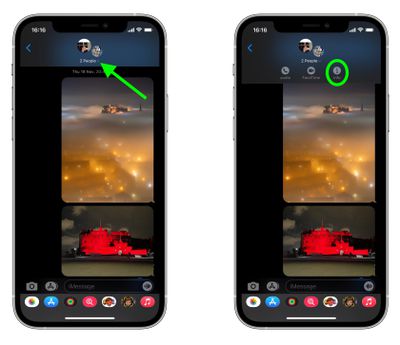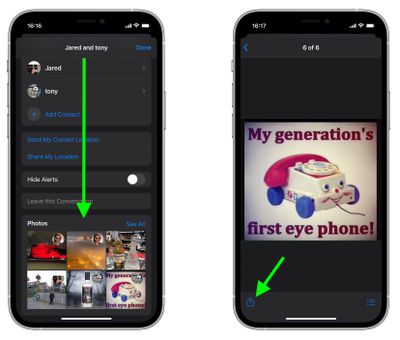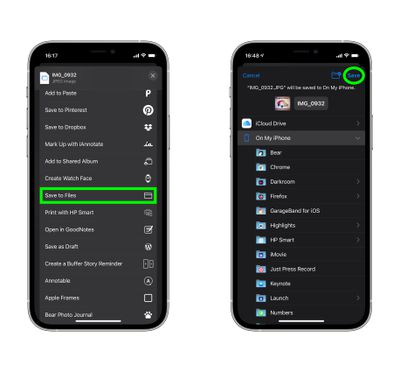Как сохранить файлы, полученные в сообщениях на iPhone и iPad
![]() Приложение «Сообщения» от Apple предлагает один из самых удобных способов текстового общения с вашими контактами на iPhone и iPad, но сообщения — это не единственное, что вы можете отправлять и получать. Служба iMessage от Apple позволяет обмениваться любыми файлами и вложениями, например фотографиями, ссылками, документами, аудиосообщениями и т. д.
Приложение «Сообщения» от Apple предлагает один из самых удобных способов текстового общения с вашими контактами на iPhone и iPad, но сообщения — это не единственное, что вы можете отправлять и получать. Служба iMessage от Apple позволяет обмениваться любыми файлами и вложениями, например фотографиями, ссылками, документами, аудиосообщениями и т. д.
Файлы, отправленные вам, конечно, могут быть доступны непосредственно из ветки сообщений, но вам не нужно прокручивать сотни сообщений, чтобы найти тот файл, который был отправлен вам некоторое время назад. Apple также предоставляет возможность просматривать каждый файл, который был отправлен вам в чате, в одном легкодоступном месте, где вы также можете сохранить эти файлы для дальнейшего использования, если хотите.
Выполните следующие действия, чтобы сохранить файлы и вложения, которые были отправлены вам через Сообщения.
- Запустите родной Сообщения приложение на вашем iPhone или iPad.
- Откройте беседу, затем коснитесь всплывающих подсказок с контактами в верхней части экрана.
- В раскрывающемся меню коснитесь значка Информация кнопку (значок «i»), чтобы просмотреть дополнительную информацию о беседе.

- Прокрутите вниз до разделов вложений, где вы найдете все файлы, которые были отправлены вам в ходе разговора. (Эти разделы удобно подразделяются на типы файлов, такие как «Фотографии» и «Документы».) Коснитесь Увидеть все при необходимости коснитесь интересующего вас файла, чтобы просмотреть его.
- Теперь выберите Действия значок (квадрат со стрелкой, указывающей наружу) в левом нижнем углу экрана.

- Прокрутите вниз до меню «Действия» и выберите Сохранить в файлы чтобы перейти к папке на вашем iCloud Drive или на вашем устройстве.
- Наконец, нажмите Сохранять в правом верхнем углу экрана, чтобы сохранить файл в выбранном месте.

Вот и все. Конечно, в меню «Действия» есть и другие параметры, которые вы можете предпочесть использовать в зависимости от типа файла. Если вы хотите сохранить фотографию, вы можете выбрать Добавить в альбом например, чтобы сохранить его в своих фотографиях iCloud. Выбор за вами.